Kegagalan Verifikasi Kernel: Perbaikan 7 Langkah ⚠️
Kesalahan BSOD di Windows tiba-tiba muncul dan mematikan komputer tanpa peringatan. Bagian terburuknya adalah pengguna bahkan tidak mempunyai kesempatan untuk menyimpan tugas mereka saat ini. Jika Anda melihat sekilas di Forum Microsoft, Anda akan melihat bahwa banyak pengguna Windows mengeluh tentang kesalahan BSOD. 🖥️💔
Sejauh ini kami telah berbagi beberapa Tutorial tentang cara mengatasi berbagai jenis kesalahan BSOD. Hari ini, kita akan berbicara tentang kegagalan pemeriksaan keamanan kernel atau kesalahan pemeriksaan keamanan kernel. Kesalahan ini adalah salah satu kesalahan kritis pada Windows 10 yang mengakibatkan BSOD. ⚠️
Berbagai situasi dapat menyebabkan 'Kernel Security Check Error', seperti masalah memori, driver yang ketinggalan zaman, virus dan malware, file Windows yang rusak, kesalahan hard drive, dan lain sebagainya. Jika BSOD ini menyebabkan masalah bagi Anda, berikut cara memperbaikinya. 🔧
1. Mulai dalam Mode Aman
Jika Anda mengalami BSOD Kernel Security Check Failure, hal pertama yang harus Anda lakukan adalah memulai PC Anda dalam Safe Mode untuk mempersempit pilihan. 🔒
Reinicia tu PC manteniendo presionada la Tombol shift. También puedes mantener presionado el botón de encendido y volver a encenderlo. Durante el arranque, presiona y mantén la tecla F8 para abrir las opciones de arranque avanzadas.
Berikutnya, gunakan tombol panah untuk memilih opsi Mode Aman dengan Jaringan. Setelah PC Anda boot ke Safe Mode, ikuti langkah-langkah pemecahan masalah di bawah ini.
2. Diagnostik Memori Windows
Seperti yang kita ketahui, kesalahan BSOD dari Verifikasi Gagal Keamanan Kernel terjadi karena masalah memori. Oleh karena itu, kita perlu menggunakan Alat Diagnostik Memori Windows untuk memecahkan masalah ini. Berikut ini cara menggunakannya untuk memperbaiki BSOD Kernel Security Check Failure. 🛠️
1. Tekan tombol Tombol Windows + R untuk membuka kotak dialog Jalankan. Pada kotak dialog, ketik mdsched.exe dan tekan Enter.
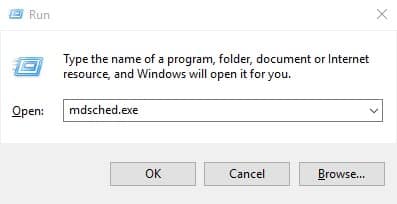
2. Pada langkah berikutnya, klik Mulai ulang sekarang dan periksa masalahnya.
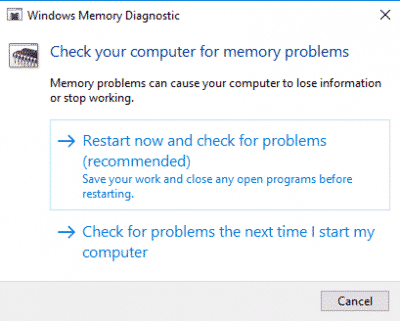
Sekarang, Windows akan otomatis memulai ulang dan memeriksa masalah memori. Jika menemukannya, ia akan memperbaikinya secara otomatis.
3. Memperbaiki File Windows yang Rusak
Terkadang, file Windows yang rusak menyebabkan pesan kesalahan 'Kernel Security Check Failed'. Dengan metode ini, kami akan memindai dan memperbaiki berkas Windows yang rusak. Memperbaiki file yang rusak di sistem operasi Windows itu mudah; Pengguna hanya perlu mengikuti beberapa langkah sederhana yang dirinci di bawah ini. 🗂️
1. Pertama, buka menu pencarian dan ketik Bahasa Indonesia: Powershell. Klik kanan pada Powershell dari daftar dan pilih Jalankan sebagai administrator.
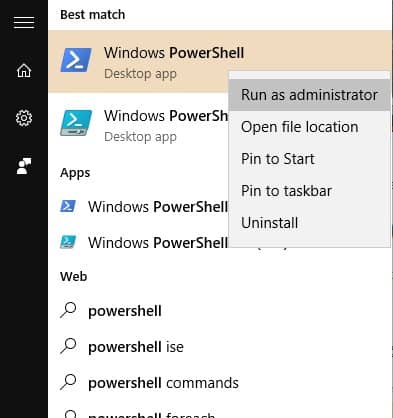
2. Sekarang, di jendela Powershell, masukkan perintah sfc /pindai sekarang.
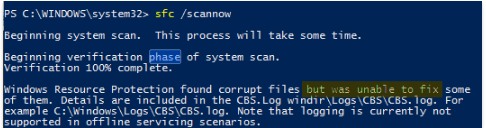
Sekarang perintah tersebut akan memindai dan memperbaiki berkas Windows yang rusak. Setelah selesai, mulai ulang komputer Anda untuk mengatasi kesalahan BSOD.
4. Memperbaiki Kesalahan Hard Drive
La Utilidad de Comprobación de Disco, también conocida como chkdsk, escanea y corrige errores del disco duro. Aquí, necesitamos usar el comando CHKDSK para reparar el mensaje de error. Aquí te mostramos cómo usarlo. 💽
1. Klik kanan pada ikon Windows dan pilih Prompt Perintah (Admin).
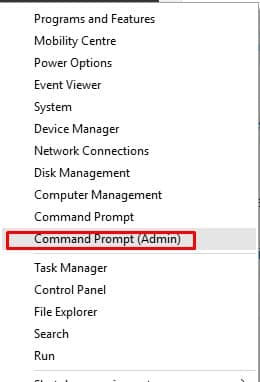
2. Pada Command Prompt, masukkan perintah perintah chkdsk /x dan tekan enter. Pastikan Anda mengubah X dengan huruf drive instalasi dari Windows.
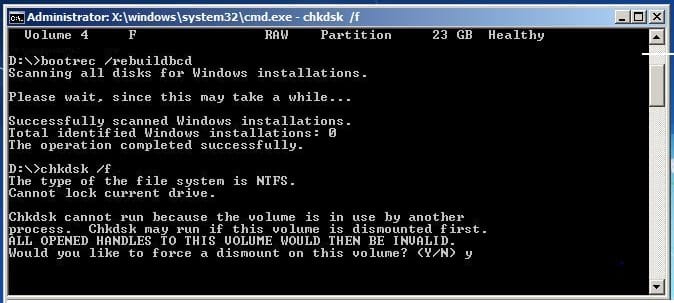
3. Sekarang, CMD akan meminta Anda untuk mengonfirmasi tindakan tersebut. Cukup masukkan DAN.
Setelah selesai, ketik 'exit' dan mulai ulang komputer Anda. Ini kemungkinan akan memperbaiki kesalahan BSOD Kernel Security Check di Windows 10.
5. Copot, Instal Ulang, atau Perbarui Driver
Masalah kegagalan pemeriksaan keamanan kernel juga terjadi karena driver perangkat keras yang ketinggalan zaman atau tidak kompatibel. Oleh karena itu, dalam metode ini, kita perlu menghapus, menginstal ulang, atau memperbarui driver perangkat keras untuk memperbaiki kesalahan BSOD Kernel Security Check. 🔄
1. Pertama, buka Pengelola Perangkat di Windows.
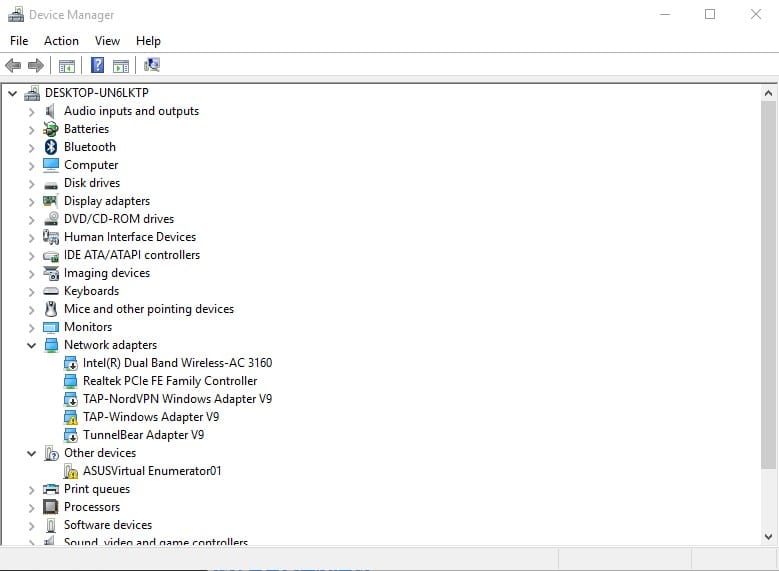
2. Selanjutnya, periksa komponen dengan simbol kesalahan. Pilih komponen yang mungkin menyebabkan masalah dan pilih Perbarui driver.
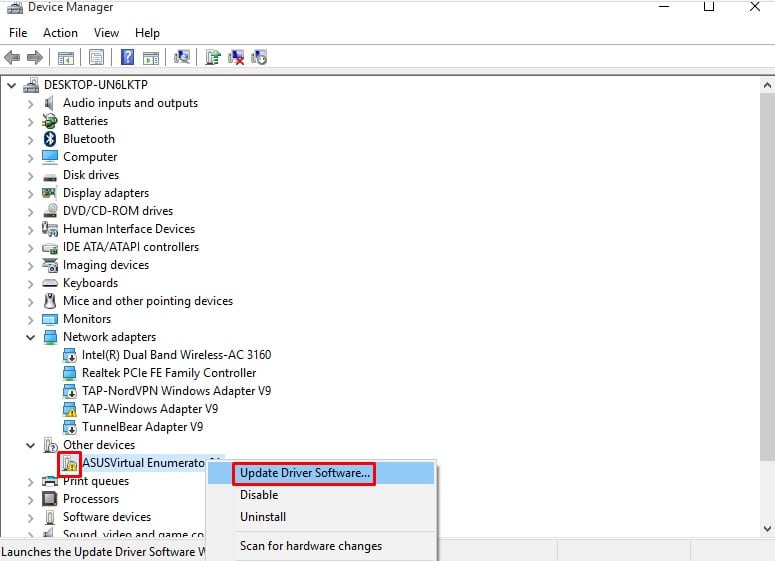
3. Jika tidak berhasil, hapus instalan perangkat dan mulai ulang PC. Setelah dihidupkan ulang, Windows akan secara otomatis menginstal driver yang diperlukan.
Untuk memperbarui semua driver Anda, Anda dapat memeriksa artikel kami – Cara Memperbarui Driver di PC Windows Anda.
6. Pindai komputer Anda dengan antivirus

Virus atau malware bisa menjadi alasan lain di balik BSOD 'Security Check Failed'. Jadi, sebelum Anda memutuskan untuk memformat dan menginstal ulang Windows 10, pindai komputer Anda dengan perangkat lunak antivirus yang kuat.
Anda dapat mempercayai Malwarebytes itu Kaspersky untuk melakukan pemindaian pada komputer Anda. Jika Anda tidak dapat menyelesaikan pemindaian, boot ke Safe Mode dan lakukan pemindaian sistem penuh.
7. Atur Ulang Sistem Operasi Windows
Jika sejauh ini tidak ada yang berhasil, pilihan terakhir yang tersisa adalah mengatur ulang PC Windows Anda. Melakukan hal ini kemungkinan akan menghapus semua pengaturan yang dibuat oleh pengguna dan file sistem rusak. 🔄💻
Selain pengaturan Anda, Anda juga akan kehilangan semua file yang tersimpan di drive instalasi sistem. Jadi, pastikan untuk mencadangkan file Anda sebelum mereset PC Anda. Berikut cara mereset Windows ke memperbaiki kesalahan BSOD karena crash dalam pemeriksaan keamanan kernel.
1. Pergi ke Pengaturan > Pembaruan & Keamanan.
2. Di sisi kanan, pilih Pemulihan; di sebelah kiri, klik tombol Mulai di bawah Reset PC ini.
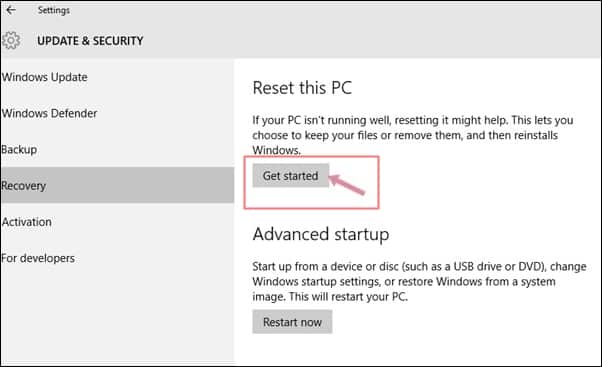
3. Sekarang, pada prompt pilih opsi, pilih Simpan berkasku.
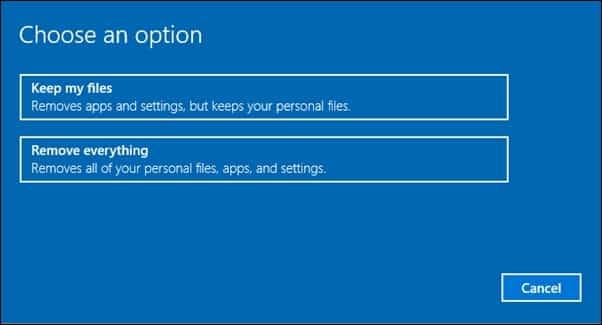
4. Konfirmasikan pilihan Anda dan klik Mengikuti.
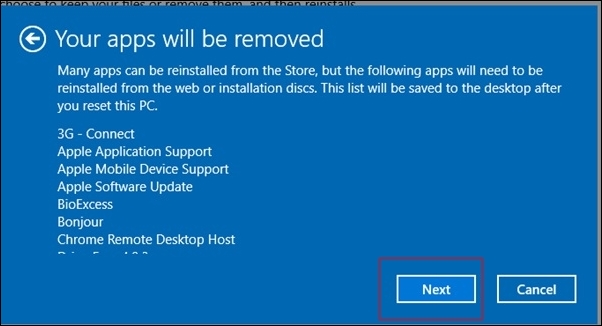
5. Pada layar Siap untuk Mereset PC ini, klik Memulihkan.
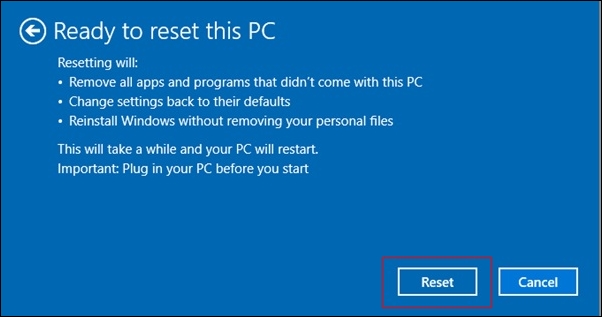
Sekarang PC Anda akan restart beberapa kali. Bersabarlah dan tunggu prosesnya selesai. ⏳
Ini adalah metode terbaik untuk mengatasi pesan kesalahan 'Kernel Security Check Failed'. Beri tahu kami di kotak komentar jika Anda mengetahui metode lain untuk memperbaiki masalah ini! 👇



















